Como analizar datos en Excel- Consejos rapidos y sencillos El
Insight of How to Usar Excel Las
empresas son responsables de rastrear y administrar grandes cantidades de informacion valiosa. El monitoreo del inventario, el seguimiento del estado de los proyectos y el manejo de la informacion financiera requiere una herramienta de analisis organizada e intuitiva que sea facil de usar. Dado que
muchas empresas invierten en soluciones de software automatizadas para realizar un seguimiento de sus datos, las empresas mas pequenas prefieren usar soluciones menos costosas, como Microsoft Excel. Las funciones de Excel permiten a los usuarios compartir informacion facilmente, cargar datos y realizar cambios rapidos.
La funcionalidad de analisis de Excel ayuda a los propietarios de negocios a profundizar en los datos y obtener informacion valiosa que ayudan a tomar mejores decisiones empresariales. Lea con anticipacion para saber como las empresas utilizan Microsoft Excel, junto con las practicas recomendadas para realizar analisis de datos en estadisticas descriptivas.
Sugerencias y trucos para analizar datos en Excel
Microsoft Excel se sigue utilizando en numerosas industrias para organizar datos, compartir informacion, realizar analisis y crear informes que utilizan imagenes potentes.
Los usuarios pueden identificar las tendencias de los conjuntos de datos empleando la funcion Tabla dinamica u otras herramientas de Excel. Estas aplicaciones pueden resumir grandes cantidades de informacion y crear informes que muestren informacion sobre las operaciones.
Los propietarios de empresas utilizan Excel para la administracion de inventario, la administracion de proyectos y para identificar ineficiencias. Tambien se utiliza para supervisar las transacciones de los proveedores y las ordenes de compra, que son facilmente accesibles para todos los participantes involucrados.
Aunque Excel es una aplicacion util para las empresas mas pequenas, las grandes empresas han pasado a utilizar otras soluciones automatizadas. Dado que Excel no incorpora medidas de seguridad solidas, la informacion confidencial puede ser facilmente violada por personas no autorizadas. Esto es una preocupacion para las empresas que almacenan grandes cantidades de informacion de clientes y empresas.
Excel tambien es susceptible a errores humanos y es obstrutivo a los estandares de cumplimiento relacionados con la industria. Sin embargo, las organizaciones pequenas prefieren lo facil de usar, intuitivo y bueno que es Excel en analitica.
Es esencial conocer las mejores practicas para analizar los datos de Excel para obtener los mayores beneficios. Las puntas superiores incluyen-
1. Utilizar tablas de Excel
Aunque no se utiliza a menudo, la tabla de Excel es una herramienta util que optimiza el proceso de analisis. Las caracteristicas de las tablas de Excel incluyen -
- Relleno automatico - Rellenaautomaticamente las formulas que se introducen en la tabla para que el usuario pueda copiarlas en el resto de la tabla.
- Expansion automatica- Cualquier entrada nueva que este hacia la derecha o debajo de la tabla se incluye en la tabla.
- Encabezados visibles- los encabezados siempre estan claros a pesar de donde se encuentra el usuario en la tabla.
- Calcular fila total- calcula el total en una fila si el usuario hace clic en la formula necesaria.
- Incluir Forumuals en tablas- si hay formulas que se correlacionan con la tabla, cualquier elemento nuevo colocado en la tabla se hara referencia con la formula.
- Origen para grafico- cuando se utiliza una tabla de Excel, los graficos se actualizan automaticamente.
2. Visualizacion de datos

Los usuarios pueden visualizar patrones facilmente mediante la aplicacion Sparkline. Las practicas recomendadas incluyen-
- seleccione el rango de datos de la informacion que se debe trazar
- Insertar la linea de chispa, como la linea o la columna
- Haga clic en Seleccionar rango Excel para buscar la ubicacion de la linea de chispa y pulse Intro. Haga clic en Aceptar.
- Utilice el menu Herramientas de linea de chispa para cambiar el color del marcador o el ancho de las lineas
3. Informes de
datos Los informes de datos requieren una comprension completa de la contabilidad y el alcance completo de las funciones de analisis de Excel. Antes de cambiar los datos de un libro de Excel, los usuarios deben recordar desactivar la actualizacion automatica. Para realizar esta accion, haga clic en Desactivar la actualizacion automatica en la parte inferior de la ficha Disenador de informes de Excel.
Para agregar una fila nueva, el usuario debe hacer clic debajo de la celda de la tabla donde se supone que esta la nueva fila. Haga clic con el boton derecho y elija Filas de tabla arriba en el menu contextual. Para eliminar una fila o columna, el usuario debe llevar a cabo este mismo conjunto de pasos anteriores, excepto para presionar Eliminar en el menu contextual.
Es util eliminar duplicados como columnas o filas que no se usaran en la tabla. Esto evita errores humanos y hace que sea mucho mas facil actualizar la informacion cuando sea necesario.
Toma clave Uso de Excel para el analisis de datos
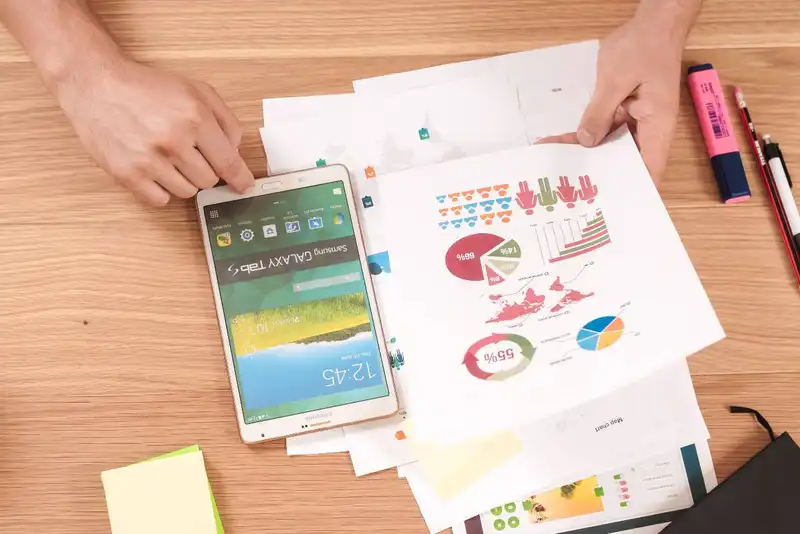
En conclusion, estas son las formas rapidas y faciles de analizar los datos en
- los propietarios de Excel Business utilizan Excel para la administracion de inventario, gestion de proyectos y para identificar ineficiencias.
- Las caracteristicas de la tabla Exce data analysisl incluyen relleno automatico, expansion automatica, encabezados visibles, calculos totales de filas, tablas y formulas integradas y graficos actualizados automaticamente.
- Las herramientas de analisis de visualizacion de datos incluyen Sparklines. Esto permite a los usuarios seleccionar rangos de datos, trazar la informacion y cambiar el color de mercado o el ancho de las lineas.
- La generacion de informes de datos de analisis requiere una comprension completa de las caracteristicas de contabilidad y Excel. Los usuarios pueden asegurarse de agregar nuevas filas, eliminar filas o columnas y eliminar columnas sobrantes para actualizar facilmente la informacion.






